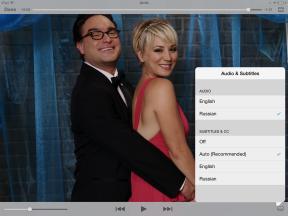[Početnici] Kako postaviti proxy za Mac OS X
Makradar Tehnologije / / December 19, 2019

Posljednji put kad sam govorio o tome kako ući u stroj pod kontrolom Mac OS X Windows domene. Za neke, ovaj članak bio koristan, a nekoliko ljudi zamoljeni da cvrkut kako konfigurirati proxy. Drago mi je da vam kažem o tome.
Proxy može biti potrebna u različitim situacijama. Na primjer, ako uzmemo u obzir prethodni članak, imam mrežnu postaviti proxy servera preko kojih sav promet ide. Ako vam se ne registriraju u postavkama sustava (bilo pojedinačno ili u Korišteni softver), te pristup Internetu, ne dobijemo. Postoje i drugi slučajevi kada se koristi proxy, možete napraviti surfanje internetom još anonimno i pristup informacijama, zaobilazeći razne filtre.
Ako trebate koristiti proxy u cijelom sustavu, ali samo u određenom softveru koji je izravno u njega i što je potrebno napraviti odgovarajuće unose. Na primjer, tim Viewer može raditi s proxy. Da biste dodali da je potrebno otvoriti svoje postavke i da se registrira na adresu proxy poslužitelja.

Kao što možete vidjeti, tim Viewer može uzeti kao postavke preglednika (uzeti propisanu poslužitelj s postavkama koje stoje na zadanom klijenta), ili propisane priručnik.
Ali, ako je potrebno koristiti proxy u cijelom sustavu, onda to treba biti učinjeno u izborniku odgovarajuće postavljanje. Pogledajte „Postavke sustava” i otići u kategoriji „Internet i bežične mreže”, gdje ćemo proći „Network” izbornika.

Zatim morate odabrati način povezivanja. Ja pokazati primjerom.
Činjenica da je rad sam se spojiti na mrežu putem normalnog kabela, ali kod kuće koristim WiFi veze. Kod kuće nemam opunomoćenici ne koriste, ali su potrebna za vašu vezu. Dakle, postavke su napisani, ovisno o načinu povezivanja.

Tako tyknuv na zaključavanje, ukloniti ograničenja, odabir metode povezivanja i kliknite gumb „Advanced”. idi na karticu „Proxy” u izborniku koji se pojavi. Ovdje možete provjeriti okvir za različite vrste veza (to je bolje pitati svog mrežnog administratora). U nazočnosti datoteke auto-tuning je dovoljna da biste prešli na odgovarajuću stavku i registrirati svoj put, bilo odabrati datoteku s vašeg tvrdog diska. Ako se datoteka ne morate, onda otkucavati potrebne elemente, popis proxy adresu i port (možete upisati kao IP adresu ili ime). Isto tako, ako je vaš proxy poslužitelj zahtijeva provjeru autentičnosti, u donja polja možete unijeti korisničko ime i lozinku.

Zatvorite prozor i primijeniti postavke. To je sve. Sada možete otvoriti preglednik i provjerite vaše internet pojavio ili ne.
Ako imate bilo kakvih dodatnih pitanja, pitajte ih, molim vas, u komentarima na ovaj članak.
![[Početnici] Kako postaviti proxy za Mac OS X](/uploads/acceptor/source/63/QUYmW_croper_ru.png)